Öövaatlusseadme Pulsar Forward FN455 kasutmise juhised.
Seadme tehnilised andmed on välja toodud toote Pulsar Forward FN455 lehel.
Tutvustus
Pulsar Forward FN455 on öövaatlusseade, mis on mõeldud kasutamiseks loodusvaatluse, jahipidamise, turvalisuse tagamise ning ööfotograafia otstarbel. Seade võimaldab salvestada selle ekraanipilti fotode ja videotena.

Seade on mõeldud kasutamiseks kas iseseisvalt või täiendavalt koos mõne optilise seadmega, nt turvakaamera, optiline sihik vms. Iseseisvaks kasutamiseks tuleb seadmele kinnitada vastav pildiotsik. Kasutamiseks optilistel seadmetel tuleb pildiotsik esmalt eemaldada ja seejärel vastava adapteriga kinnitada optilisele seadmele. Lisainfot adapterite kohta leiab tootja kodulehelt.
Seadme ehitus
Alltoodud skeemil on esitatud Öövaatlusseadme Pulsar Forward FN455. Eestikeelsed vasted on välja toodud skeemi all.

- Objektiivi kaitsekork
- Okulaari kaitsekork
- Akupesa kaas
- Aku lukustushoob
- Aku
- Nupp PAREM
- Nupp M (MENÜÜ)
- Nupp VASAK
- Nupp SISSE
- Objektiivi fookusrõngas
- IR-valgusti ühenduspesa kaitsekork
- IR-valgusti ühenduspesa adapter
- IR-valgusti ühenduspesa
- MicroUSB port
- Kudumisriba
- Adapteri kate
- Optiline seade
- Liin
- Adapter
- Pingutuskruvi
- Kruvi
- Adapteri lukustus
- Adapteri lukustusring
- IR-valgusti sisselülitusnupp
- IR-valgusti lukustus
- Aku lukustushoob
- LED indikaator
- USB-laadimisjuhtme pesa
- USB-laadimisjuhe
- USB-laadija
- Voolupesa
Aku paigaldamine ja laadimine
Tehasesepakendis on seade ja aku eraldi. Enne seadme kasutust tuleb paigaldada aku ja see laadida.
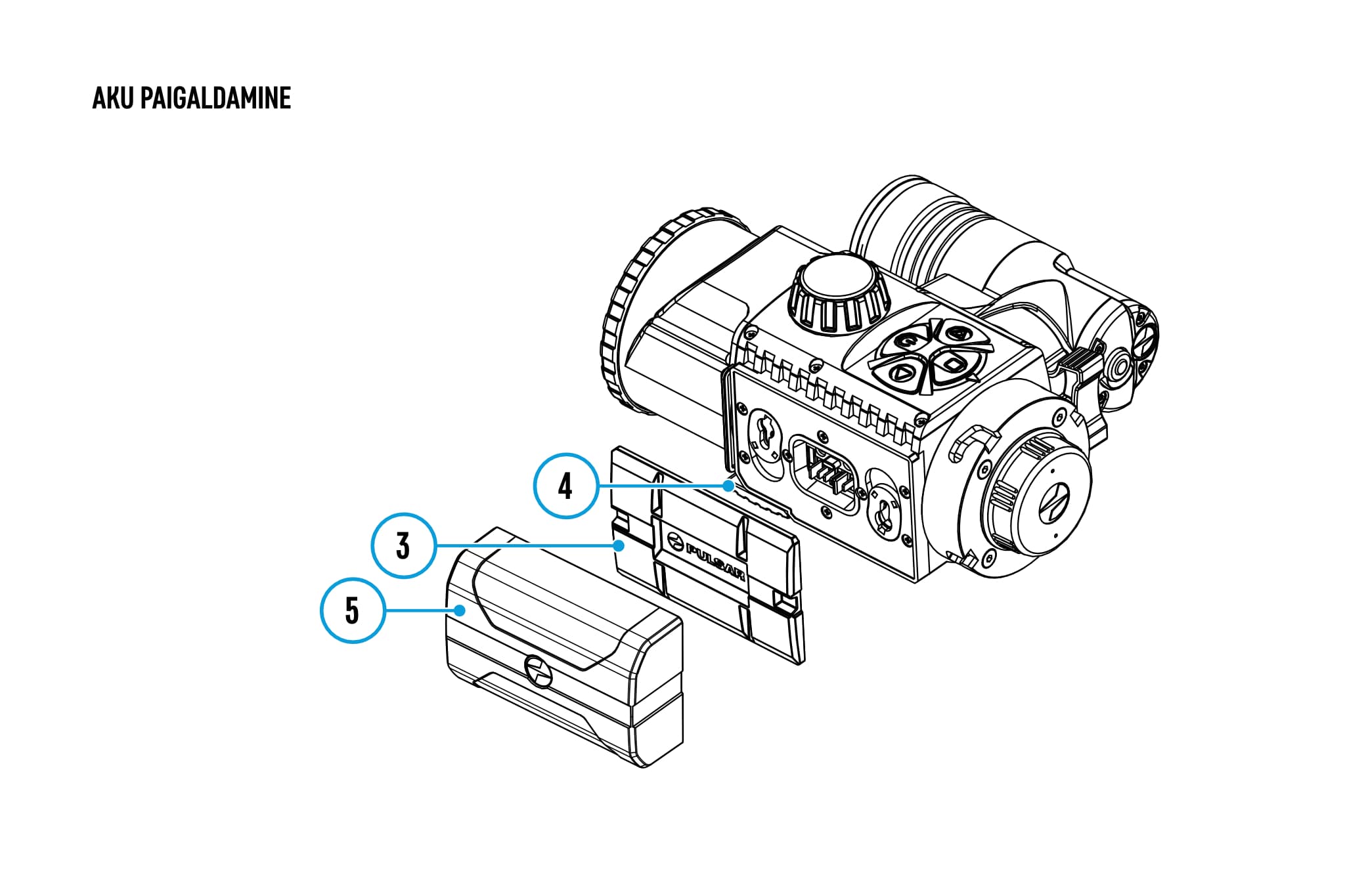
Aku paigaldamiseks:
- ava aku lukustushoob,
- eemalda akupesa kaitse,
- eemalda kaitse akult,
- paigalda aku akupesasse ja
- lukusta aku (lukustushoova sulgemisega).
Seadmega on kaasas üks IPS5 aku, mis täislaetuna annab kuni 9 tundi tööaega.
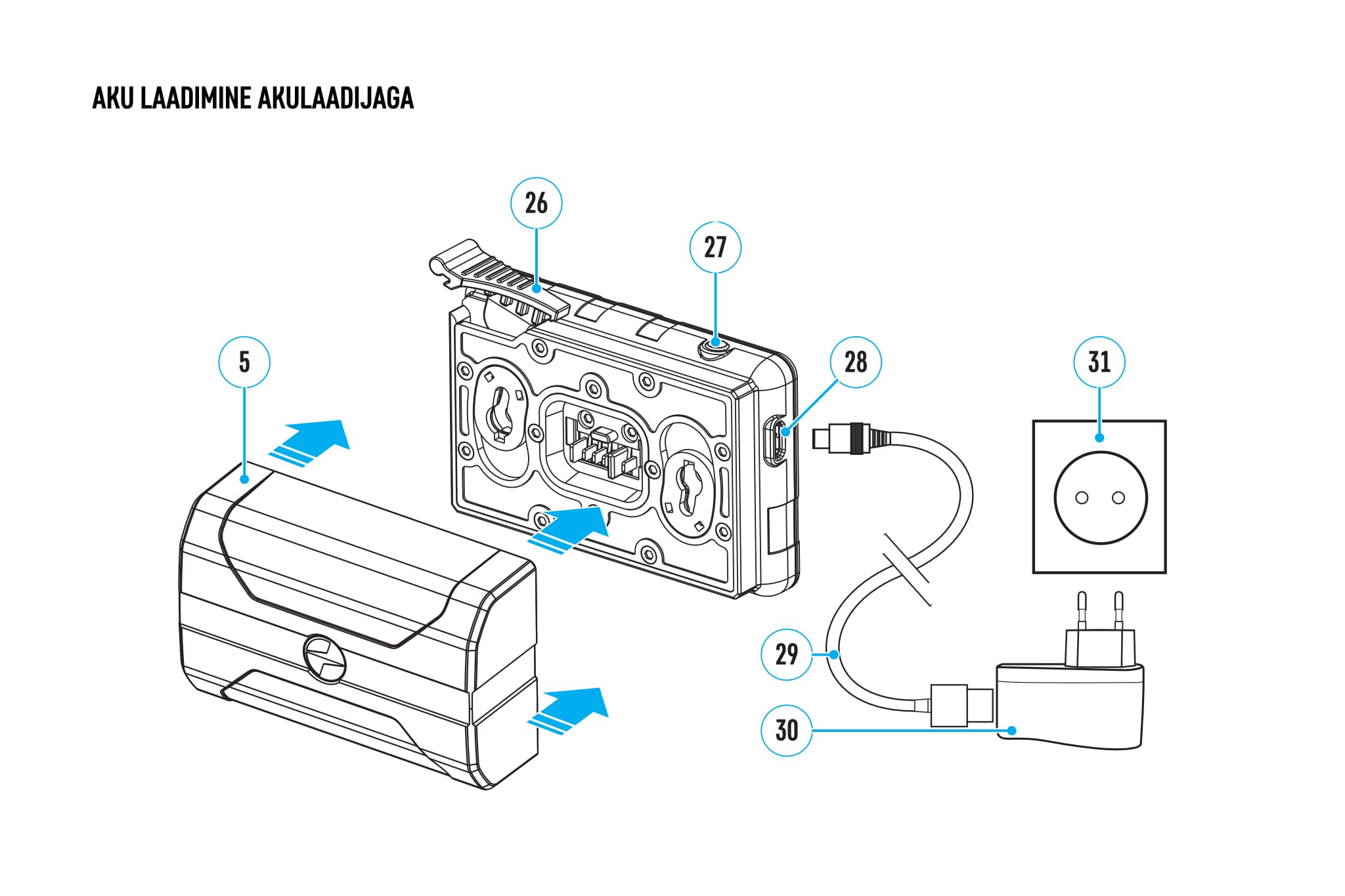
Aku laadimiseks kasuta alati kas tootega kaasas olnud akulaadijat või siis Pulsar IPS akulaadijat. Aku laadimiseks ühenda laadija juhe laadimisplaadiga. Paigalda aku laadimisplaadile. Aku on täielikult laetud kui laadimisindikaatoris põleb katkematu roheline tuli. Juhul kui laadimisindikaator vilgub, siis on aku kas tühi või osaliselt laetud: 1x = 0-50%, 2x = 51-75%, 3x = 76%-99%.
Laadimisindikaatori punane tuli tähendab, et aku on kas olnud pikka aega laadimata või vigane. Jäta sellisel juhul aku paariks tunniks laadijasse, eemalda ja sisesta seejärel uuesti. Juhul kui peale seda põleb endiselt punane tuli, on aku läbi ja see tuleb vahetada uue vastu.
NB! Akusid ei tohi laadida oludes, kus temperatuur on alla null kraadi. Laadimise ajaks ei tohi jäta akut ja laadijat järelvalveta.
Seadme sisse- ja väljalülitamine
NB! Seade on mõeldud kasutamiseks pimedas, mistõttu ei tohiks seda kasutada kirgastes valguoludes. Seadme sisselülitamiseks tuleb tee lühike vajutus nupul SISSE (#9). Seadme välja lülitamiseks tee pikk vajutus (ca 4 sekundit) nupul SISSE.
Palun veenduge peale seadme kasutamist, et olete selle välja lülitanud, et vältida aku tühjenemist.
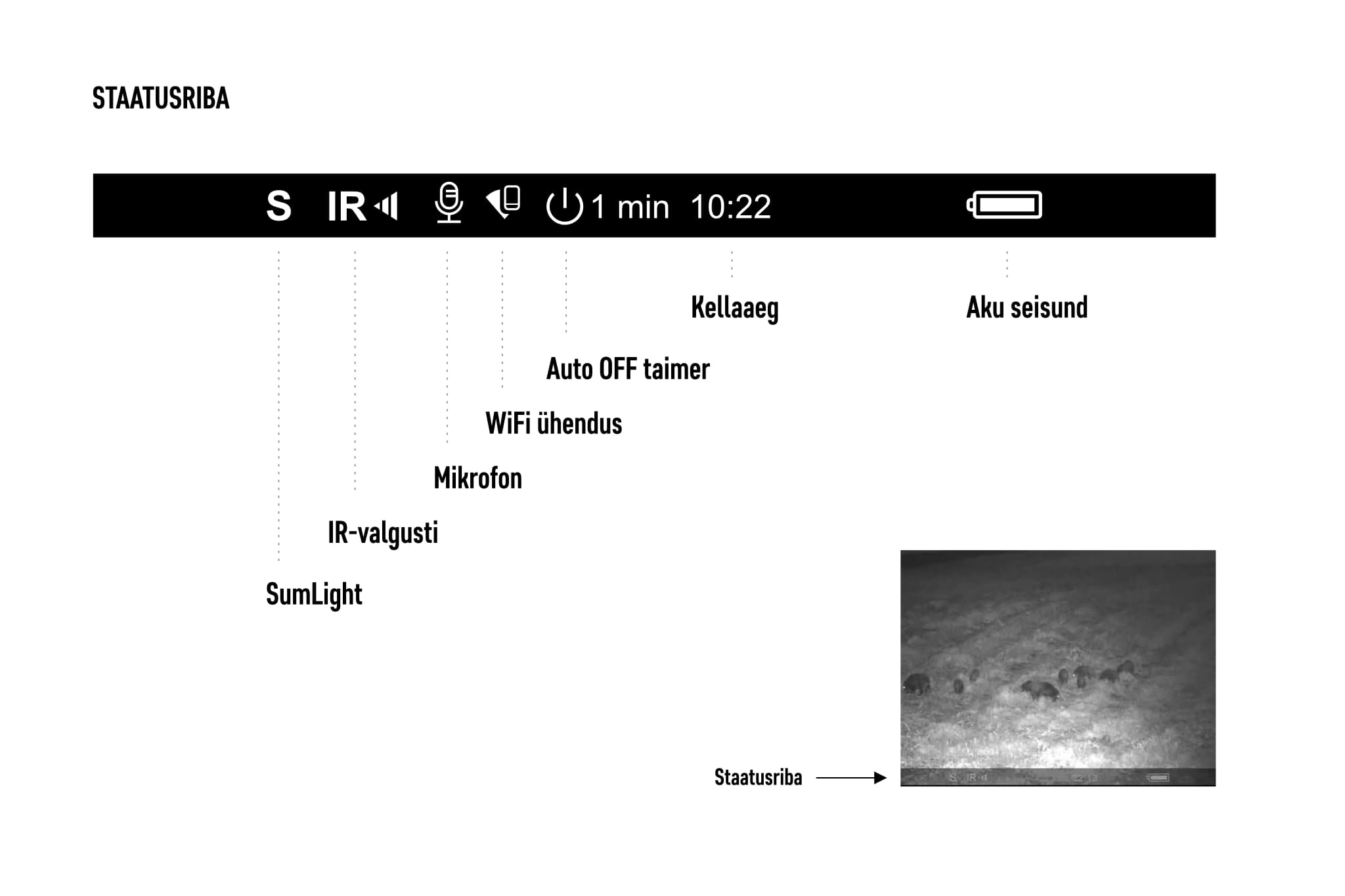
Öövaatlusseadme ekraani allservas on staatusriba, mis näitab, millised seadme funktsioonid on sisse lülitatud ja nende staatust ning kellaaega ja aku taset.
Pildi teravustamine
Esmakordsel kasutamise tuleb reguleerida pildiotsik vastavalt oma silmanägemisele, milleks on pildiotsiku tagumises otsas vastav rõngas. Kaamerapildi teravustamise tarbeks on seadme peal fookusrõngas (#10), mis seadistab objektiivi fookuskaugust. Fookuskaugus tuleb sättida vastavalt objekti kaugusele seadmest. Juhul kui vaadeldavate objektide kaugus muutub vaatluse ajal, tuleb fookuskaugust uuesti reguleerida.
WiFi ühendus
WiFi ühendus on vajalik kui soovite kasutada Stream Vision äppi kas meedifailide alla laadimiseks nutiseadmesse, kaamerapildi jälgimiseks nutiseadmest või seadme reguleerimiseks otse nutiseadmest. Vaikimisi on WiFi välja lülitatud. Juhul kui te ei kasuta seadet koos nutiseadmega on kasulik aku tööaja pikendamiseks WiFi välja lülitada.
WiFI mooduli sisse- või väljalülitamiseks tuleb hoida pikalt all nuppu VASAK (#8). Seda, kas WiFi on sisse või välja lülitatud näeb seadme ekraani allservas oleva indikaatori varal. Juhul kui seadme staatusribal puudub WiFI ikoon, on WiFi moodul välja lülitatud.
Nutiseadme ühendamiseks öövaatlusseadmega tuleb minna nutiseadme WiFI ühenduste seadetesse ja ühendada nutiseade öövaatlusseadme poolt loodud WiFi-võrku. Öövaatluseadme WiFI-võrgu nimeks on “Forward F_XXXX”, kus XXXX on asemel on teie seadme seerianumbri neli viimast numbrit, näiteks “Forward F_2651”.
Süsteemseid seadeid saab reguleerida nutifonist Stream Vision äpi kaudu, eeldusel, et WiFi seadete kasutusõiguste sätteks on valitud “Owner”.
Öövaatlusseadme sätted
Pulsar Forward FN455 sätted on jagatud kahte gruppi – üldseaded ja süsteemsed seaded. Üldseaded kuvatakse kiirvalikute (kiirmenüü) kaudu, milleks tuleb korraks lühidalt vajutada nupule M (#7). Süsteemsete seadistuste tarbeks tuleb minna menüüsse, milleks tuleb pikalt all hoida nuppu M (#7) kuni vastav menüü ilmub ekraanile.

Kiirvalikud
Kiirvalikutes saab reguleerida kujutise eredust ja kontrastsust nuppude VASAK (#8) ja PAREM (#6) abil. Vajutades korraks nupul M (#7) toimub ümberlülitus heleduse ja kontrastsuse seadistamise vahel. Heldus ja kontrastsus tuleb seadistada vastavalt sellele, kuidas on endal on kõige mugavam ja vähem silmi väsitavam seadmega töötada.
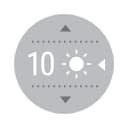
Heledus
Heledus on kujutise valgustugevus. Mida suurem on heledus, seda eredam pilt tundub, mida madalam on heledus, seda tumedam pilt tundub. Seade võimaldab valida kuni kahekümne heledusastme vahel (0-20).
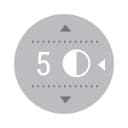
Kontrastsus
Kontrastsus on kõige heledama värvi ja kõige tumedama värvi omavaheline suhe. Mida suurem on kontrastsus, seda selgemini eristuvad teineteisest tumedad ja heledad toonid. Seade võimaldab valida kuni kahekümne kontrastsusastme vahel (0-20).
Süsteemsed seaded
Süsteemse seadete menüüvalikutes saab navigeerida nuppude VASAK (#8) ja PAREM (#6) abil. Valiku kinnitamiseks tuleb vajutada korraks nupule M (#7). Seejärel tuleb uppude VASAK (#8) ja PAREM (#6) abil soovitud seadistus. Valiku kinnitamiseks või seadistamisest väljumiseks tuleb vajutada uuesti korraks nupule M (#7).
Menüü/ikoonide eredus
Ekraanil kuvatavate ikoonide ja tekstide ereduse seadistamiseks tuleb valida seadistus “Icon Brightness”.

Mikrofoni sisse- ja väljalülitamine
Seadmel on sisseehitatud mikrofon, mille heli talletatakse koos videoga juhul kui mikrofon on sisse lülitatud. Seadistuse muutmiseks tuleb valida menüüst valik “Microphone”.
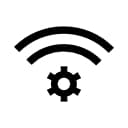
WiFI sätted
Wifi seadistuses on kaks alamvalikut: WiFi parool ja WiFi kasutusõigused. Seadistuste muutmiseks tuleb valida menüüst valik “Wi-Fi Settings”.
WiFI parool
Wifi parooli muutmiseks vali menüüs WiFi seadistus (Wi-Fi Settings) ja seejärel WiFi parooli seadistamine (Password setup). Vaikimisi parool on 12345678, mille võid vahetada endale sobivama vastu.
WiFi kasutusõigused
WiFi kasutusõiguste seadistamisega saad reguleerida, kas Stream Vision äpi kaudu võib muuta seadme süsteemseid seadmeid. Kasutusõiguste muutmiseks vali menüüs WiFi seadistus (Wi-Fi Settings) ja seejärel kasutusõiguste muutmine (Access level setup).
Juhul kui soovid muuta nutifonist seadme sätteid, tuleb valida seadistus “Owner”. Juhul kui soovid keelata seadistamise Stream Vision äpist, tuleb valida seadistus “Guest”.

Üldseaded
Üldseadetes saab muuta seadme keelt, kuupäeva ja kellaaega ja vormindada sisemälu. Üldseadetest väljumiseks tuleb selle valikutest võtta “Return to default settings” ja vajutada nupul M.
Keel
Seadme keeleks (Language) saab valida kas inglise, prantsuse, saksa, hispaania või vene keele. Vaikimisi on seadme keeleks inglise keel.
Kuupäev
Kuupäev (Date) on seadmes esitatud vormingus päev/kuu/aasta (näiteks 18/08/2021).
Kellaaeg
Kellaega (Time) kuvatakse seadme staatusribal. Staatusriba jääb ka fotodele ja videosalvestusele. Lisaks kellaja seadistamisele saate valida, kas aega kuvatakse 24 tunni vormingus või AM/PM vormingus.
Vormindamine
Sisemälu vormindamise (Format) funktsiooni varal lähtestatakse sisemälu. Selle toimingu tagajärjel kustutatakse kõik sisemälus talletatud failid.
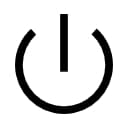
Automaatne väljalülitus
Automaatse väljalülituse lubamise korral hakkab seade ennast ise automaatselt välja lülitama kui pole olnud tööasendis mõnda aega. Tööasendiks loetakse seadme olekut horisontaalses asendis.
Juhul kui automaatne väljalülitus on lubatud ja seade on vertikaalses asendis, kus nurk on suurem kui 70° või külili suurema kui 30° nurga all, lülitatakse seade peale väljalülitustaimeri nulli jooksmist välja. Juhul kui seade viia tagasi tööasendisse enne automaatset väljalülitust, lähtestatakse väljalülitustaimer ja see käivitub uuesti alles siis kui seade viiakse uuesti tööasendist välja.
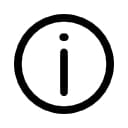
Seadme andmed
Menüüvalikust “Device Information” pääseb vaatama öövaatlusseadme erinevaid andmeid: nimetus, SKU number, seerianumber, tarkvara versiooni, riistvara versiooni ja teenindusteavet.
IR-valgusti paigaldus
Öövaatluskaameraga Pulsar FN455 on kaasas täiendav IR-valgusti ehk infrapunavalgusti (940 nm), mida saab hõlpsasti lisada/eemaldada. Seadmele saab paigaldada ka teisi Pulsar IR-valgusteid (tuleb osta eraldi). IR-valgusti parandab nähtavust eriti pimedates oludes. IR-valgusti valgusvihk on inimsilmale nähtamatu.

IR-valgusti paigaldamiseks:
- eemalda kaitsekork (#12) öövaatlusseadmelt,
- eemalda kaitsekork (#11) IR-valgustilt,
- ühenda IR-valgusti öövaatlusseadme külge (#13),
- lukusta IR-valgusti vajutades lukustushoob (#25) alla ning
- lülita seade sisse ja kontrolli, kas staatusribale ilmus IR sümbol.
IR-valgusti sisse lülitamiseks vajuta korraks selle tagaosas olevale nupule (#24). Vajutades sisselülitatud IR-valgusti nupule korduvalt on võimalik reguleerida selle tugevusastet. Reguleeri valgusti tugevus vastavalt oma vajadustele. IR-valgusti välja lülitamiseks tuleb valgusti nuppu hoida paar sekundid all.
NB! Staatusribal ei kuvata IR sümbolit, kui IR-valgusti pole ühendatud või on ühendatud valesti.
Pildistamine ja videofilmimine
Seade on varustatud pildistamise ja videofilmimise funktsiooniga. Pildid ja videod talletatakse seadme sisemällu. Samaaegselt nii pildistada kui filmida ei saa ning teil tuleb eelnevalt valida, millises salvestusrežiimis seade toimib. Salvestusrežiimi vahetamiseks hoidke all nuppu PAREM (#6) seni kuni ekraani paremas ülemises nurgas olev ikoon vahetub.
Pildistamiseks valige esmalt seadmes pildistamise režiim (fotokaamera ikoon ekraani paremasse ülemisse nurka). Pildistamiseks vajutage korraks nupul PAREM (#6), mis järel ekraanipilt “jäätub” pooleks sekundiks, mille jooksul tehakse kujutisest pildifail ja salvestatakse see sisseehitatud mäluseadmesse.
Videofilmimiseks valige esmalt seadmes filmimise režiim (ilmub videokaamera ikoon ekraani paremasse ülemisse nurka). Filmimise käivitamiseks vajutage korraks nupul PAREM (#6), misjärel videokaamera ikoon kaob ja selle järele ilmub punane täpp koos salvestuse taimeriga (MM:SS – minutid:sekundid). Videosalvestuse peatamiseks hoia pikalt all nuppu PAREM (#6) kuni salvestuse indikaator asendub videokaamera ikooniga.
NB! Juhul kui soovite, et koos videopildiga salvestatakse ka heli, palun lülitage eelnevalt mikrofon sisse.
SumLight funktsioon
Eriti rasketes valgusoludes võib kasutada SumLight funktsiooni. SumLight funktsioon tõstab sensori valgutugevust, ent ühes sellega väheneb ka kaadrisagedus, mis põhjustab “venivat” pilti. Samuti tõuseb SumLight funktsiooni kasutuse korral pildi müratase.
Funktsiooni sisse lülitamiseks vajutage korraks nupule VASAK (#8). Funktsiooni keelamiseks vajutage uuesti nupule VASAK (#8). SumLight funktsiooni staatust kuvatakse ekraani allservas staatusribal S sümboliga. Läbikriipsutatud S sümbol tähendab, et SumLight funktsioon on keelatud.
Ühendamine arvutiga
Seadme sisemällu talletatud pildi- ja videofaile võib seadmest alla laadida nutiseadmesse Stream Vision rakenduse kaudu WiFi ühenduse teel. USB-ühenduse varal saab seadme ühendada arvutiga, kus kuvatakse seadme sisemälu automaatselt kui välist andmekandjat. Andmeühenduse jaoks arvutiga eraldi täiendavat tarkvara arvutisse paigaldada pole vaja.
Arvutiga ühendamiseks:
- lülita seade sisse;
- ühenda seade ja arvuti USB kaabliga;
- seadme ekraanile kuvatakse valik:
- Use as power,
- Use as memory card;
- vali nuppude VASAK/PAREM abil “Use as memory card” ja kinnita see vajutades nupule M;
- arvuti tunneb seadme automaatselt ära ja lisab selle kui välise andmekandja.
Avage failihalduris seadme mälu ja kopeerige soovitud failid arvutisse. Võite failid mäluseadmest peale kopeerimist kustutada, et teha lisaruumi uutele failidele.
NB! AVI formaadis videofaile ei saa MacOS platvormil QuickTime pleieriga vaadata. Soovitame selleks kasutada tasuta videopleierit IINA. Videofailide konvertimiseks kas MP4 või teistesse formaatidesse, soovitame kasutada tasuta äppi HandBrake.
Säilitamine / hooldus
Säilitamise all peetakse silmas seadme hoiustamist selle kasutusvälisteks aegadeks.
Vaatlusvälistel aegadel tuleks objektiiv alati katta kaitsekorgiga, et vältida selle kirimustusi, hõõrdeid jms.
Peale seadme kasutamist tuleb seade kuivatada kuiva ja puhta rätiku või majapidamispaberiga. Optika, silmaotsik ja IR-valgusti tuleb puhastada ja kuivatada õrnalt optika puhastuslapiga. Objektiivi ja silmaotsikut ei tohi kriipida/hõõruda. Objektiivi puhastamiseks võib kasutada fotokaamerate objektiivide puhastuseks mõeldud tarvikuid ja vahendeid.
Seadet peaks hoiustama kuivas ja pimedas ning lastele kättesaadamatus kohas.